SAS8.1安装步骤(附图)
SAS安装须知
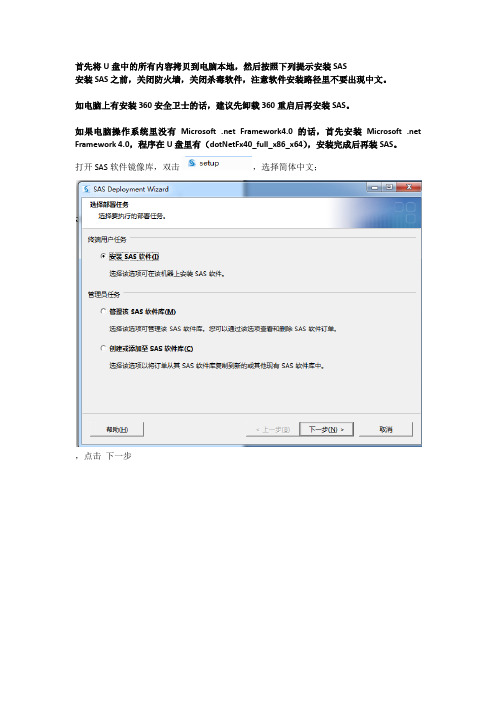
首先将U盘中的所有内容拷贝到电脑本地,然后按照下列提示安装SAS
安装SAS之前,关闭防火墙,关闭杀毒软件,注意软件安装路径里不要出现中文。
如电脑上有安装360安全卫士的话,建议先卸载360重启后再安装SAS。
如果电脑操作系统里没有Microsoft .net Framework4.0的话,首先安装Microsoft .net Framework 4.0,程序在U盘里有(dotNetFx40_full_x86_x64),安装完成后再装SAS。
打开SAS软件镜像库,双击,选择简体中文;
,点击下一步
选择安装SAS Foundation下一步
直接下一步
32位电脑就选择32位,64位电脑就选择64位,可右键计算机属性查看系统类型
下一步,SAS模块都是默认的
下一步
到选择语言这一步的时候先点击全部清除,然后只勾选上简体中文就可以了,英文是默认选择的
下一步
点击开始,程序会自动开始安装,第一阶段是安装系统组件,安装过程中可能会重启,点击确定;重启之后程序会自动启动安装,如果没有自动启动,手动重新点击setup.exe,重新走一遍上述流程。
第二阶段安装的模块比较多,时间较长,最后一步安装后处理可能稍微慢一些。
点击下一步
下一步,下一步,完成。
SAS安装问题

SAS软件安装的常见问题本文列出了SAS软件在安装过程中的一些常见问题。
测试OS是Windows操作系统,SAS 软件版本V8.2,希望对于使用SAS软件的新手们有所帮助。
Tip1:关于授权文件。
SAS软件的安装授权文件在V8.2以下版本使用sas作为扩展名,即:setinit.sas。
整个安装过程采用“先安装,后验证”的方式。
如果需要更新授权文件,可以至Windows开始菜单->程序->The SAS System,点击”Update SAS V8 Authorization Code”快捷方式,然后按照向导进行更新。
安装文件在V8.2版本使用sss作为扩展名,即:setinit.sss。
整个安装过程采用“先验证,后安装”的方式.安装前期,必须先指定授权文件的位置。
如果需要更新授权文件,右击该授权文件(即右击setinit.sss文件),在弹出菜单中,点击“Apply authorization code to SAS V8”即可。
当然这种方式适用于新旧授权文件中的可用模块没有变动的情况。
由于V8.2采用“先验证,后安装”的方式,如果新授权文件含有新的可使用模块时,就需要重新安装SAS软件。
安装过程中,SAS软件会提示:是向已安装系统增添模块,或根据新的授权文件,重新安装SAS软件。
如果没有特别的情况,这两种选择的最终效果一致。
Tip2:关于语言选择。
SAS软件V8.2版本在多语言环境的安装过程中,在Language Selection界面中会让你选择“English”或“English With DBCS Suport”。
DBCS是“Double Byte Characters Support”的缩写,主要针对亚洲双字节语言的支持,建议国内用户使用第二个选项。
不过即便你选择“Engl ish With DBCS Support”,SAS软件对中文的支持效果依然不是很好。
Tip3:解决Enhanced Editor未被安装问题。
SAS Foundation安装手册
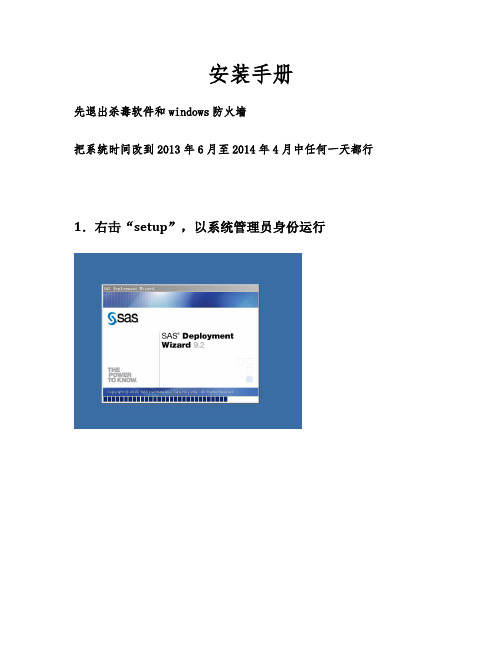
安装手册
先退出杀毒软件和windows防火墙
把系统时间改到2013年6月至2014年4月中任何一天都行1.右击“setup”,以系统管理员身份运行
2.选择语言
3.选择部署任务
4.指定SAS主目录(可改盘符,不要改后面的文件夹名称)
5.选择部署类型
6.选择要安装的产品(不用选,直接点下一步)
7.
7.选择SAS Foundation产品
8.指定SAS安装数据(SID)文件,直接点击下一步
9.选择语言支持
10.选择Java运行时环境
11.部署汇总
12.系统部署
13.如果安装过程中系统提示需要重启,点击“取消”或者(请删除注册表中“PendingFileRenameOperations“文件,路径为,删除后点击“重试”,无需重启)。
14.安装
15.第2阶段系统安装
装完后不要更新java,否则使用可能遇到问题。
每次用sas前需把系统时间改到2013年6月至2014年4月中任何一天都行。
SAS8.1安装步骤(附图)
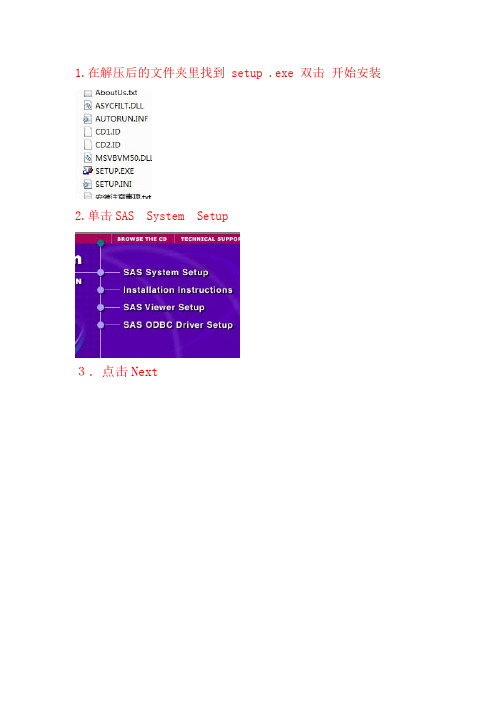
1.在解压后的文件夹里找到 setup .exe 双击开始安装
2.单击SAS System Setup
3.点击Next
4.选择complete 并单击Next
5.选no单击Next
6.选择默认安装路径,直接单击Next
第一次安装时,系统会自己新建相应的文件夹并跳出提醒,点击Yes 即可
7.同上Next
8.同上Next
9.同上Next
10。
同上Next
11.自动安装界面跳出,你要做的就是等待
12.到达49%时,会有如下图提示跳出,点击NO,便会接着自动安装;达到100%时如果还有类似提示,仍点击NO
13.再后面的就是安装软件后的升级和注册提示了,只要全部选NO
14.Finish了
15.最后一步了,非常重要的,否则装了也白装,打不开的!
回到一开始的解压文件夹里找名为Crack的文件夹,
复制里面的SASHOST.DLL文件,
最后再在安装文件夹里粘贴并替换掉原来的。
StorageTek PCI-Express SAS 8 通道 HBA 安装指南说明书
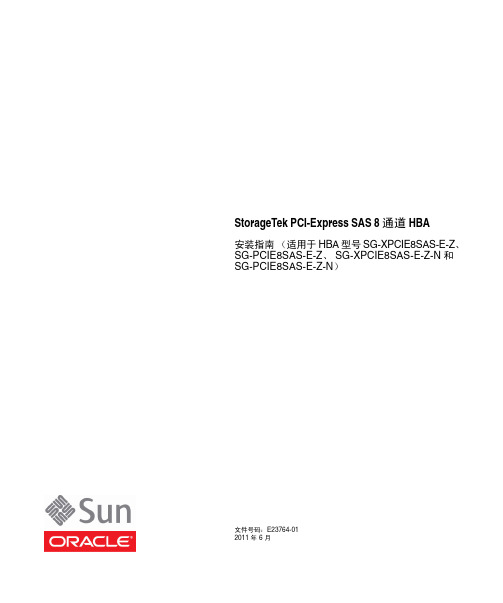
StorageTek PCI-Express SAS 8 通道 HBA安装指南(适用于 HBA 型号 SG-XPCIE8SAS-E-Z、SG-PCIE8SAS-E-Z、SG-XPCIE8SAS-E-Z-N 和SG-PCIE8SAS-E-Z-N)文件号码:E23764-012011 年 6 月请回收版权所有 © 2009,2011,Oracle 和/或其附属公司。
保留所有权利。
本软件和相关文档是根据许可证协议提供的,该许可证协议中规定了关于使用和公开本软件和相关文档的各种限制,并受知识产权法的保护。
除非在许可证协议中明确许可或适用法律明确授权,否则不得以任何形式、任何方式使用、拷贝、复制、翻译、广播、修改、授权、传播、分发、展示、执行、发布或显示本软件和相关文档的任何部分。
除非法律要求实现互操作,否则严禁对本软件进行逆向工程设计、反汇编或反编译。
此文档所含信息可能随时被修改,恕不另行通知,我们不保证该信息没有错误。
如果贵方发现任何问题,请书面通知我们。
如果将本软件或相关文档交付给美国政府,或者交付给以美国政府名义获得许可证的任何机构,必须符合以下规定:U.S. GOVERNMENT RIGHTS. Programs, software, databases, and related documentation and technical data delivered to U.S. Government customers are "commercial computer software" or "commercial technical data" pursuant to the applicable Federal Acquisition Regulation and agency-specific supplemental regulations. As such, the use, duplication, disclosure, modification, and adaptation shall be subject to the restrictions and license terms set forth in the applicable Government contract, and, to the extent applicable by the terms of the Government contract, the additional rights set forth in FAR 52.227-19, Commercial Computer Software License (December 2007). Oracle America, Inc., 500 Oracle Parkway, Redwood City, CA 94065.本软件或硬件是为了在各种信息管理应用领域内的一般使用而开发的。
Siebel8.1安装手册(Windows)

Siebel 8.1.1 安装指导目录SIEBEL 8.1.1 安装指导 (1)1系统软件安装准备和流程 (3)2软件安装 (3)2.1安装JDK (3)2.2数据库服务器 (3)2.2.1安装数据库客户端 (3)2.2.2建立数据库实例 (3)2.2.3建立表空间 (3)3安装SIEBEL 8.1.1 (4)3.1安装前准备 (4)3.2S IEBEL G ATEWAY S ERVER的安装 (4)3.3安装S IEBEL S ERVER (27)3.4安装S IEBEL 数据库 (29)3.5配置S IEBEL S ERVER (37)3.6安装配置S IEBEL W EB 服务器扩展 (45)4SIEBEL WEB CLIENT安装 (49)5SIEBEL 配置 (58)6.1添加许可 (58)6.2修改时区 (58)6.3修改M AXIMUM T ASKS参数 (58)1系统软件安装准备和流程系统的准备与软件的安装请参照如下顺序进行:首先安装各服务器的操作系统,并根据需要打上的操作系统补丁。
windows 2003 serve安装SP2以及其他安全补丁。
根据应用的需要分配各服务器的IP地址,设定服务器的名字。
安装siebel 网关服务器。
安装Siebel服务器安装Web 服务器2软件安装2.1 安装JDK安装JDK1.5版本以上,开发环境使用jdk1.6.0_10版本。
并添加如下环境变量:PATH=E:\tools\Java\jdk1.6.0_10\bin;E:\tools\Java\jre6\bin2.2 数据库服务器由于开发环境数据库为Oracle 10.2.0.4版本,在安装Siebel 8.1.1的服务器上必须安装Oracle 11g 客户端,版本为11.1.0.7。
详细安装过程,请参考Oracle安装文档2.2.1安装数据库客户端在将要安装Siebel应用系统的服务器上,安装数据库客户端,并确认能连接到数据库服务器。
Oracle8i Enterprise Edition 8.1.5 1999 7 1 的安装指南说明
8.1.5
Oracle7 Oracle8i Enterprise Edition
Oracle8i Enterprise Edition for Windows NT Oracle8i Client for Windows NT and Windows 95/98 Oracle Programmer for Windows NT and Windows 95/98 Oracle8i Enterprise Edition for Windows NT Oracle8i Client for Windows NT and Windows 95/98 Oracle Programmer for Windows NT and Windows 95/98
Edition for Windows NT
Oracle8i Enterprise
7.3.3 7.3.2
8.1.5 8.1.5
SQL*Net 2.3.3.0.3 2.3.2.1.4
2.3.2.1.12
SQL*Net
2.3.3.0.3
for Windows NT CD-ROM
2.3.2.1.12 PATCHES
Oracle
Oracle Programmer
Oracle CD-ROM
Oracle
CD-ROM 7
CD-ROM
Oracle8i Enterprise Edition for Windows NT
3
Oracle8i Enterprise Edition CD-ROM
:
s Oracle8i JRE Java
Oracle8i Client Windows NT Client
Windows 95/98
SAS在win7中的详细安装方法(带截图版)
win7安装SAS9.1.3安装说明:安装前请把系统时间调到2005年以前,安装完成后再把时间调回来。
首先请用虚拟光驱软件打开下载的软件,虚拟光驱软件可以在DAEMON官网上下载,选择支持win7的。
安装好虚拟光驱后,先加载下载好的sas镜像文件,这时在"我的电脑"里会出现一个标有sas9.1.3的新的盘符,就是它了,首先在进入光驱文件,在SAS9安装的SETUP上右击鼠标,在属性中选择兼容winxp sp2. 在右击鼠标选择以管理员身份运行。
PS1:兼容更改:1.先双击红色区域2.找到setup右击属性3.选择兼容性4.选择SP2.并以管理员身份运行。
以上操作兼容更改完成。
PS2:安装SAS。
1.双击,从SAS文件中找到SETUP,双击。
2.这时候会提醒重启电脑,一定要重启一下。
先检测系统需求,日期记得要更改到05年之前。
如果提示需要先安装其他软件,就先安装,提示输入密码时输入你电脑的开机密码,没有就不填.3.上面操作完毕后进行sas9.1.3安装,然后会让你选择sas的SID,浏览文件夹,这个时候选择"破解和SID"目录下面的SID_20060131.txt文件即可(如果出现sid错误的提示,一般就是没有调整系统时间的问题,因为这个sid是2006年的,只能用之前的时间来安装)接下来选择安装的模块,选择所有模块即可。
从BD-ROM驱动器中找对应的模块。
安装最后一个模块,其实就是这个盘。
然后会逐一弹出对话框让选择其它镜像光盘,选择到虚拟光驱的对应目录即可,比如:SAS_9.1.3_Disk_1和SAS_9.1.3_Shared_components,最后提示插入的setup 盘即该虚拟驱动器本身。
安装完成后退出,双击虚拟驱动器,此时破解和SID目录下会多出一个sashost.dll文件,复制到sas9.1.3安装目录下(例如:C:\ProgramFiles\SAS\SAS 9.1目录下)替换原文件即可。
安装和配置 ServeRAID-8i, ServeRAID-8k,and ServeRAID-8k-l SAS 控制器
安装和配置ServeRAID-8i, ServeRAID-8k,and ServeRAID-8k-l SAS控制器这章ServeRAID安装主要包括如下几个步骤:1.获得ServeRAID 相关升级2.安装ServeRAID-8i, ServeRAID-8k,and ServeRAID-8k-l 控制器3.升级BIOS和固件微码4.配置ServeRAID控制器获得ServeRAID 升级IBM会定期在全球官方网站上做一些ServeRAID软件的升级。
注:如果您下载ServeRAID软件,您必须同时下载和安装所有的软件。
这样可以保证所有软件具有一致的兼容性。
ServeRAID软件包括:●BIOS 和固件微码●设备驱动●ServeRAID 管理程序●Command-line 程序下载连接:/pc/support/site.wss/document.do?lndocid=SERV-RAID如果您不能访问该全球网站,请联系您当地的经销商、代理上或IBM的销售代表更换CD光盘安装ServeRADI-8i 控制器注意:如果您计划安装一块 ServeRAID-8i 控制器到有数据的服务器上,那么请先备份数据。
安装上ServeRAID-8i 控制器后,您将会失去原来接在集成SAS 控制器上的所有物理磁盘的应用和数据。
请阅读“操作静电敏感设备章节”安装顺序安装过程中,您可能需要一把小型一字螺丝刀和随服务器附带的文档说明。
完成如下步骤安装ServeRAID-8i 控制器:1.复习前面“安全事项”章节和随服务器附带的安全信息手册。
2.关掉服务器并且切断服务器所有的电源连接线。
声明5:注意:设备上的电源控制按钮和电源上的电源开关不能断开提供给设备的电流。
设备也可能有多根电源线。
要从设备除去所有电流,请确保所有电源线都已与电源断开连接。
3.取下服务器的盖板找到主板上的PCI 扩展槽。
插ServeRAID-8i 卡的扩展槽位于服务器的后部,挨着I/O 卡。
SAS安装及操作说明
应用SAS做成绩分析有关说明一、SAS安装1、安装要求:SAS8.1版本有600MB多,现在办公或家庭使用的计算机性能一般都能满足要求。
2、安装方法:将SAS8.1版本的光盘放入光驱,自动出现SAS安装界面,用鼠标点击“SAS System Setup”即可安装在SAS默认的硬盘目录下。
安装进行到49%时出现一个对话框,此时选“no”即可继续进行。
安装的其他过程一般选“Next”或“Continue”。
有时SAS系统与机子磨合,计算机会重新启动几次,属正常现象。
3、将SAS8.1版本光盘中根目录下的crack文件夹中的两个文件(其中有一个是隐藏文件,如未显示,则按如下操作:点工具栏“查看”—“文件夹选项”--“查看”—“文件和文件夹”—选取“显示所有文件”—“确定”,则2个文件全显示)拷贝到上述SAS安装的硬盘目录(C:\Program Files\SAS Institute\SAS\V8)下。
4、启用SAS:第一次启用SAS时,先增加SASV8授权密码,方法是:开始--程序--“The SAS System”--点击“Update SAS V8 Authorization Code”--“Next”--“是(Y)”--“是(Y)”--关闭出现的记事本窗口--“确定”。
尔后就可以启用SAS。
方法是:开始--程序--“The SAS System”--点击“The SAS System for Windows V8”。
也可将它发送到桌面,建立快捷方式,以后点击SAS桌面快捷方式即可。
安装程序到此结束。
二、SAS字体设置打开SAS程序,点击SAS的日志窗口(Log-Untitled)主菜单区中的“Tools”--“Options”--“Fonts”--进入字体设置窗口,选“字体”为“SAS Monospace”,“字体样式”为“Roman”,大小为“小五”--“确定”--点击SAS主窗口主菜单区中的“Tools”--“Options”-- “preferences”--“General”--“Save setting on exit”--“确定”。
- 1、下载文档前请自行甄别文档内容的完整性,平台不提供额外的编辑、内容补充、找答案等附加服务。
- 2、"仅部分预览"的文档,不可在线预览部分如存在完整性等问题,可反馈申请退款(可完整预览的文档不适用该条件!)。
- 3、如文档侵犯您的权益,请联系客服反馈,我们会尽快为您处理(人工客服工作时间:9:00-18:30)。
1.在解压后的文件夹里找到 setup .exe 双击开始安装
2.单击SAS System Setup
3.点击Next
4.选择complete 并单击Next
5.选no单击Next
6.选择默认安装路径,直接单击Next
第一次安装时,系统会自己新建相应的文件夹并跳出提醒,点击Yes 即可
7.同上Next
8.同上Next
9.同上Next
10。
同上Next
11.自动安装界面跳出,你要做的就是等待
12.到达49%时,会有如下图提示跳出,点击NO,便会接着自动安装;达到100%时如果还有类似提示,仍点击NO
13.再后面的就是安装软件后的升级和注册提示了,只要全部选NO
14.Finish了
15.最后一步了,非常重要的,否则装了也白装,打不开的!
回到一开始的解压文件夹里找名为Crack的文件夹,
复制里面的SASHOST.DLL文件,
最后再在安装文件夹里粘贴并替换掉原来的。
